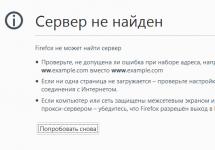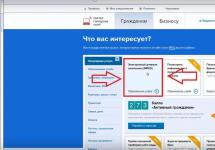Winlocker (Trojan.Winlock) on arvutiviirus, mis blokeerib juurdepääsu Windowsile. Pärast nakatumist palub see kasutajal saata SMS-i, et saada kood, mis taastab arvuti funktsionaalsuse. Sellel on palju tarkvaramuudatusi: alates kõige lihtsamatest - "rakendatud" lisandmooduli kujul kuni kõige keerukamateni - muutes kõvaketta alglaadimissektorit.
Hoiatus! Kui teie arvuti on Winlockeri poolt lukustatud, ärge mingil juhul saatke OS-i avamiskoodi saamiseks SMS-i ega kandke raha üle. Pole mingit garantiid, et see teile saadetakse. Ja kui see juhtub, siis teadke, et annate oma raskelt teenitud raha kurjategijatele asjata. Ärge langege trikkide alla! Ainus õige lahendus selles olukorras on lunavaraviiruse eemaldamine arvutist.
Lunavarabänneri ise eemaldamine
See meetod on rakendatav winlockeritele, mis ei blokeeri OS-i laadimist turvarežiimis, registriredaktorit ja käsurealt. Selle tööpõhimõte põhineb ainult süsteemi utiliitide kasutamisel (ilma viirusetõrjeprogramme kasutamata).
1. Kui näete monitoril pahatahtlikku bännerit, lülitage esmalt Interneti-ühendus välja.
2. Taaskäivitage OS turvarežiimis.
- kui süsteem taaskäivitub, hoidke all klahvi "F8", kuni kuvarile ilmub menüü "Täiendavad alglaadimisvalikud";
- Valige kursori noolte abil "Turvarežiim käsurea toega" ja vajutage sisestusklahvi.
Tähelepanu! Kui arvuti keeldub turvarežiimi käivitamast või käsurida/süsteemi utiliidid ei käivitu, proovige Winlockerit mõne muu meetodi abil eemaldada (vt allpool).
3. Tippige käsureale käsk - msconfig ja seejärel vajutage sisestusklahvi.

4. Ekraanile ilmub paneel System Configuration. Avage selles vahekaart "Käivitamine" ja vaadake hoolikalt Winlockeri olemasolu elementide loendit. Reeglina sisaldab selle nimi mõttetuid tähtnumbrikombinatsioone (“mc.exe”, “3dec23ghfdsk34.exe” jne) Keela kõik kahtlased failid ja jäta meelde/kirjuta nende nimed.
5. Sulgege paneel ja minge käsureale.
6. Sisestage käsk "regedit" (ilma jutumärkideta) + "ENTER". Pärast aktiveerimist avaneb Windowsi registriredaktor.
7. Redigeerija menüü jaotises „Muuda” klõpsake nuppu „Leia...”. Kirjutage käivitamisel leitud Winlockeri nimi ja laiend. Alustage otsingut, kasutades nuppu "Leia järgmine...". Kõik viiruse nimega kirjed tuleb kustutada. Jätkake skannimist klahvi "F3" abil, kuni kõik partitsioonid on skannitud.
8. Otse redaktoris, liikudes mööda vasakut veergu, vaadake kataloogi:
HKEY_LOCAL_MACHINE\Software\Microsoft\Windows NT\Current Version\Winlogon.
"Shelli" kirjel peab olema väärtus "explorer.exe"; kirje "Userinit" on "C:\Windows\system32\userinit.exe".
Vastasel juhul, kui tuvastatakse pahatahtlikud muudatused, kasutage õigete väärtuste määramiseks funktsiooni "Paranda" (hiire parem nupp - kontekstimenüü).
9. Sulgege redaktor ja minge uuesti käsureale.
10. Nüüd peate bänneri töölaualt eemaldama. Selleks sisesta reale käsk “explorer” (ilma jutumärkideta). Kui ilmub Windowsi kest, eemaldage kõik ebaharilike nimedega failid ja otseteed (mida te süsteemi ei installinud). Tõenäoliselt on üks neist bänner.
11. Taaskäivitage Windows tavapäraselt ja veenduge, et teil õnnestus pahavara eemaldada.
- bänneri kadumise korral looge Interneti-ühendus, värskendage installitud viirusetõrje andmebaasi või kasutage alternatiivset viirusetõrjetoodet ja skannige kõik kõvaketta partitsioonid;
- kui bänner jätkab OS-i blokeerimist, kasutage mõnda muud eemaldamismeetodit. Võib-olla on teie arvutit tabanud Winlocker, mis on süsteemis pisut teistsugusel viisil "parandatud".
Eemaldamine viirusetõrje utiliitide abil
Winlockeri eemaldavate ja kettale kirjutavate utiliitide allalaadimiseks vajate teist, nakatumata arvutit või sülearvutit. Paluge naabril, seltsimehel või sõbral tund või kaks oma arvutit kasutada. Varuge 3-4 tühja plaati (CD-R või DVD-R).
Nõuanne! Kui loete seda artiklit informatiivsel eesmärgil ja teie arvuti, jumal tänatud, on elus ja terve, laadige siiski alla selles artiklis käsitletud raviutiliidid ja salvestage need ketastele või mälupulgale. Valmistatud "esmaabikomplekt" kahekordistab teie võimalusi viirusliku bänneri lüüasaamiseks! Kiiresti ja ilma asjatute muredeta.
1. Minge utiliidi arendajate ametlikule veebisaidile - antiwinlocker.ru.
2. Avalehel klõpsake nuppu AntiWinLockerLiveCd.
3. Programmide distributsioonide allalaadimise linkide loend avaneb brauseri uuel vahekaardil. Järgige veerus "Nakatunud süsteemide ravimiseks mõeldud kettakujutised" linki "Laadi alla AntiWinLockerLiveCd pilt" koos vanema (uue) versiooni numbriga (näiteks 4.1.3).
4. Laadige pilt ISO-vormingus arvutisse alla.
5. Põletage see DVD-R/CD-R-le rakenduses ImgBurn või Nero, kasutades funktsiooni Burn image to disc. Alglaaditava ketta loomiseks tuleb ISO-tõmmis lahti pakkida.
6. Sisestage AntiWinLockeriga plaat arvutisse, milles bänner vohab. Taaskäivitage OS ja minge BIOS-i (otsige arvutiga seoses sisestamiseks kiirklahv; võimalikud valikud on "Del", "F7"). Seadistage alglaadimine mitte kõvakettalt (süsteemi partitsioon C), vaid DVD-draivilt.
7. Taaskäivitage arvuti uuesti. Kui tegite kõik õigesti - kirjutasite pildi õigesti kettale, muutsite BIOS-is alglaadimise sätteid - kuvatakse monitorile AntiWinLockerLiveCd utiliidi menüü.

8. Lunavaraviiruse automaatseks eemaldamiseks arvutist klõpsake nuppu “START”. See on kõik! Muid toiminguid pole vaja - hävitamine ühe klõpsuga.
9. Eemaldamisprotseduuri lõpus esitab utiliit tehtud töö kohta aruande (millised teenused ja failid blokeeringu tühistas ja desinfitseeris).
10. Sulgege utiliit. Süsteemi taaskäivitamisel minge uuesti BIOS-i ja määrake kõvakettalt käivitamine. Käivitage OS tavarežiimis ja kontrollige selle funktsionaalsust.
WindowsUnlocker (Kaspersky Lab)
1. Avage oma brauseris leht sms.kaspersky.ru (Kaspersky Labi kontori veebisait).
2. Klõpsake nuppu "Laadi WindowsUnlocker alla" (asub sildi "Kuidas eemaldada bänner" all).
3. Oodake, kuni Kaspersky Rescue Disk alglaadimisketta kujutis WindowsUnlockeri utiliidiga teie arvutisse laaditakse.
4. Põleta ISO-tõmmis samamoodi nagu AntiWinLockerLiveCd utiliit – tee alglaadiv ketas.
5. Konfigureerige lukustatud arvuti BIOS DVD-seadmest alglaadimiseks. Sisestage Kaspersky Rescue Disk LiveCD ja taaskäivitage süsteem.
6. Utiliidi käivitamiseks vajutage suvalist klahvi, seejärel valige kursori noolte abil liidese keel ("vene keel") ja vajutage "ENTER".
7. Lugege läbi lepingu tingimused ja vajutage klahvi “1” (nõustun).
8. Kui ekraanile ilmub Kaspersky Rescue Diski töölaud, klõpsake kettamenüü avamiseks tegumiriba kõige vasakpoolsemat ikooni (täht "K" sinisel taustal).
9. Valige "Terminal".

10. Sisestage terminali aknas (root:bash) viipa "kavrescue ~ #" lähedale "windowsunlocker" (ilma jutumärkideta) ja aktiveerige käsk "ENTER" klahviga.
11. Ilmub utiliidi menüü. Vajutage "1" (avage Windows).
12. Pärast lukust avamist sulgege terminal.
13. Juurdepääs operatsioonisüsteemile on juba olemas, kuid viirus on endiselt tasuta. Selle hävitamiseks tehke järgmist.
- Interneti-ühenduse loomine;
- käivitage oma töölaual otsetee "Kaspersky Rescue Disk";
- värskendada viirusetõrjesignatuuride andmebaase;
- valige kontrollitavad objektid (soovitav on kontrollida kõiki loendi elemente);
- vasakklõps, et aktiveerida funktsioon "Skanni objekte";
- Kui avastatakse lunavaraviirus, valige pakutavate toimingute hulgast "Kustuta".
14. Pärast töötlemist klõpsake ketta peamenüüs nuppu "Lülita välja". Kui OS taaskäivitub, minge BIOS-i ja seadke alglaadimine kõvakettalt (kõvakettalt). Salvestage oma sätted ja käivitage Windows nagu tavaliselt.
Arvuti lukustuse avamise teenus Dr.Webist
See meetod hõlmab katset sundida winlockerit ennast hävitama. See tähendab, et andke talle see, mida ta nõuab - avamiskood. Loomulikult ei pea te selle saamiseks raha kulutama.
1. Kirjutage üles rahakott või telefoninumber, mille ründajad avamiskoodi ostmiseks bännerile jätsid.
2. Logige teisest, tervest arvutist sisse Dr.Webi avamisteenusesse - drweb.com/xperf/unlocker/.

3. Sisestage väljale ümberkirjutatud number ja klõpsake nuppu Otsi koode. Teenus valib vastavalt teie soovile automaatselt avamiskoodi.
4. Kirjutage ümber/kopeerige kõik otsingutulemustes kuvatavad koodid.
Tähelepanu! Kui te andmebaasist ühtegi ei leia, kasutage Dr.Webi soovitust Winlockeri ise eemaldamiseks (järgige linki, mis asub sõnumi "Kahjuks, teie soovil..." all).
5. Sisesta nakatunud arvuti bänneri “liidesesse” Dr.Web teenuse poolt pakutav lukustuskood.
6. Kui viirus hävitab end ise, värskendage viirusetõrjet ja kontrollige kõvaketta kõiki sektsioone.
Hoiatus! Mõnikord ei reageeri bänner koodi sisestamisele. Sel juhul peate kasutama mõnda muud eemaldamismeetodit.
MBR.Lock bänneri eemaldamine
MBR.Lock on üks ohtlikumaid winlocke. Muudab kõvaketta alglaadimiskirje andmeid ja koodi. Paljud kasutajad, kes ei tea, kuidas seda tüüpi bänneri lunavara eemaldada, hakkavad Windowsi uuesti installima lootuses, et pärast seda protseduuri nende arvuti "taastub". Kuid kahjuks seda ei juhtu - viirus blokeerib jätkuvalt OS-i.
MBR.Locki lunavarast vabanemiseks järgige neid samme (valik Windows 7 jaoks):
1. Sisestage Windowsi installiketas (sobib iga versioon või versioon).
2. Minge arvuti BIOS-i (otsige arvuti tehnilisest kirjeldusest BIOS-i sisestamise kiirklahv). Seadistage First Boot Device (Esimene alglaadimisseade) sättes “Cdrom” (käivitamine DVD-draivist).
3. Pärast süsteemi taaskäivitamist laaditakse Windows 7 installiketas. Valige oma süsteemi tüüp (32/64 bitti), liidese keel ja klõpsake nuppu "Next".
4. Klõpsake ekraani allosas valiku „Install” all nuppu „Süsteemi taastamine”.

5. Jätke paneelil "System Recovery Options" kõik muutmata ja klõpsake uuesti "Next".
6. Valige menüüst Tööriistad valik „Käsuviip”.
7. Sisestage käsureale käsk - bootrec /fixmbr ja seejärel vajutage sisestusklahvi. Süsteemi utiliit kirjutab alglaadimiskirje üle ja hävitab sellega pahatahtliku koodi.

8. Sulgege käsuviip ja klõpsake nuppu "Restart".
9. Kontrollige oma arvutit viiruste suhtes Dr.Web CureIt! või viiruse eemaldamise tööriist (Kaspersky).
Väärib märkimist, et Winlockeri arvuti töötlemiseks on ka teisi võimalusi. Mida rohkem on teie arsenalis selle infektsiooni vastu võitlemiseks tööriistu, seda parem. Üldiselt, nagu öeldakse, Jumal kaitseb ettevaatlikke - ärge kiusake saatust: ärge minge kahtlastele saitidele ega installige tundmatute tootjate tarkvara.
Laske oma arvutil lunavarabännereid vältida. Edu!
Tere, ettevõtte ComService ajaveebi (Naberezhnye Chelny) lugejad. Selles artiklis vaatleme võimalusi bänneri töölaualt eemaldamiseks. See võib juhtuda mitte ainult erootilise sisuga saitide külastamise tõttu, vaid ka tundmatutest allikatest alla laaditud pragude või võtmegeenide kasutamisel. Seetõttu proovige tarkvara alla laadida ainult tootjate veebisaitidelt. Kui saate kahtlase faili, ärge olge laisk ja . Tavaliselt nimetatakse selliseid bännereid väljapressijateks, kuna need nõuavad kasutajalt raha. See võib olla nagu SMS-i saatmine lühinumbrile või konto täiendamine elektroonilises maksesüsteemis. Tavaliselt kirjutavad petturid sellistele bänneritele, et kasutaja on rikkunud seadust, mille eest nõutakse trahvi. Selles artiklis räägime teile, kuidas selliste bänneritega arvuti blokeeringut tühistada.
Artikli struktuur
Sissejuhatus
Neid teenuseid on lihtne kasutada, kuid garantiid puuduvad. Võite kulutada palju aega, kuid siiski mitte süsteemi avada. Kuid kindlasti peate seda proovima.
Kasutamiseks vajate Interneti-juurdepääsuga seadet (teine, tahvelarvuti või telefon). Minge mõnele loetletud aadressidele. Võtame näiteks Kaspersky.

Spetsiaalsele väljale peate sisestama telefoninumbri või konto, kuhu soovite raha kanda. Kui teil palutakse saata SMS lühinumbrile, siis kirjutage see number ja saatmist vajav tekst kooloniga eraldades üles. Seejärel klõpsake nuppu Hangi kood
Otsingutulemused kuvatakse allpool. Valige oma bänner ja proovige selle vastu koode.

Kui te ei leidnud oma bännerit, proovige Dr.Webi või Eseti veebisaidil. Kui see meetod ei aidanud bännerit töölaualt eemaldada, lugege edasi.
2. Kasutage süsteemitaastet
See valik on hea, kui see funktsioon on lubatud. Kui see oli keelatud, jätkake järgmise sammuga.
Bänneri eemaldamiseks töölaualt süsteemitaaste abil taaskäivitage arvuti ja vajutage laadimisel mitu korda F8. Kui kuvatakse seadmete loend, millelt on võimalik käivitada, valige oma draiv ( või ) ja jätkake uuesti klahvi F8 vajutamist. Allpool peaksite nägema sarnast pilti. Peate valima vaikimisi esile tõstetud suvandi Süsteemi tõrkeotsing

Laaditakse aken, kus peate valima keele ja seejärel kasutaja. Järgmisena avaneb aken mitme taastamisvalikuga. Valige Süsteemitaaste. Seejärel valige taastepunkt ja viige arvuti sellesse ajahetke tagasi. Esmalt leidke lähim taastepunkt; kui see ei aita, taastage varasemale.
Lisateavet süsteemitaaste kasutamise kohta saate lugeda.
3. Eemaldage bänner turvarežiimist
Kontrollides Dr.Web Cureit või analooge
On bännereid, mis pole domeenis aktiivsed. Peate seda ära kasutama. Raviks valmistumiseks peate terves arvutis alla laadima utiliidi Dr.Web Cureit, avades brauseris järgmise lingi.
Bänneri eemaldamiseks töölaualt registri puhastamise teel peate kontrollima mitut registri punkti.
Akna vasakus servas minge aadressile
HKEY_CURRENT_USER -> Tarkvara -> Microsoft -> Windows -> CurrentVersion -> Run

Minge paremale poole ja kustutage kõik üksused, välja arvatud üks (vaikimisi), millele pole väärtust määratud. Paremklõpsake üksusel ja valige Kustuta. Selle toiminguga eemaldame bänneri Windowsi käivitamiselt. (Saate lugeda, kuidas juhtida Windows 7 ja Windows 8 käivitamist, kui arvuti on töökorras.)
Kõik ülaltoodud toimingud tuleb läbi viia ka jaotises
HKEY_LOCAL_MACHINE -> Tarkvara -> Microsoft -> Windows -> CurrentVersion -> Run
Kontrollimiseks on jäänud veel kaks kohta
HKEY_CURRENT_USER -> Tarkvara -> Microsoft -> Windows NT -> CurrentVersion -> Winlogon
Selles kontrollime Shelli ja Useriniti üksuste puudumist. Kui need on olemas, kustutage need.
HKEY_LOCAL_MACHINE -> Tarkvara -> Microsoft -> Windows NT -> CurrentVersion -> Winlogon
kontrollige ülaltoodud punktide väärtusi
Shell = explorer.exe
Userinir = C: Windowssystem32userinit.exe, (vajalik koma)

Kui väärtused on erinevad, parandame need õigeteks.
Sulgeme registriredaktori ja ohutuse huvides kontrollime arvutit utiliidiga või kui te pole seda enne registri redigeerimist kontrollinud.
Pärast kontrollimist taaskäivitage tavarežiimis ja kontrollige, kas bänner on eemaldatud.
4. Kasutage bänneri töölaualt eemaldamiseks rakendust Kaspersky WindowsUnlocker
Selle utiliidi abil saate desinfitseerida kõik arvutisse installitud operatsioonisüsteemid. See teeb automaatselt seda, mida me eelmises lõigus käsitsi tegime. See utiliit sisaldub Kaspersky Rescue Diskis.
Kaspersky Rescue Diski pildi saate alla laadida ametlikult veebisaidilt siit
USB-seadmele salvestamiseks on parem kasutada tootja utiliiti

Kasutage programmiaknas nuppu Sirvi, et määrata Kaspersky Rescue Diski kujutise tee. Sisestate USB-draivi arvutisse ja see ilmub kohe vastavasse jaotisesse. Kui seda ei juhtu, valige see käsitsi.
Tähelepanu! Salvestage kõik olulised andmed oma USB-draivilt.
Pärast kõigi seadistuste tegemist vajutage nuppu START

Pilt kirjutatakse USB-draivi. Kui protsess on edukalt lõpule viidud, näete järgmist akent. Klõpsake nuppu OK ja sulgege pääste2usb programm

Nüüd peate käivitama nakatunud arvuti ettevalmistatud USB-draivilt. Selleks sisestage USB-mälupulk arvutisse ja taaskäivitage. Arvuti käivitamisel vajutage mitu korda klahvi F8, et kuvada loend seadmetest, millest saab käivitada. Valige ühendatud USB-draiv. (Selles loendis võib olla kaks kirjet, mis viitavad USB-lt käivitamisele. Proovige kõigepealt ühte, seejärel teist). Kui te ei saa mälupulgalt käivitada, peate BIOS-is määrama alglaadimise USB-draivilt. Lugege, kuidas seda teha.
Pärast kõiki seadistusi käivitub see USB-draivilt ja näete järgmist akent. Peate 10 sekundi jooksul vajutama mis tahes klahvi

Valige klaviatuuril olevate noolte abil soovitud keel

Peate litsentsiga nõustuma, vajutades klaviatuuril nuppu 1
Valige Kaspersky Rescue Diski allalaadimisrežiim. Kui teil pole hiirt, valige tekst. Kõigil muudel juhtudel valige graafikarežiim


Sisestage terminali windowsunlocker ja vajutage sisestusklahvi

Kui valisite tekstirežiimi, kasutage kuvatava menüü sulgemiseks klahvi F10 ja tippige failihalduri reale windowsunlocker. Vajutage sisestusklahvi

Bänneri töölaualt eemaldamiseks vajutage 1


Pärast kõiki manipuleerimisi peate vajutama 0 - Välju.
Pärast operatsioonisüsteemi avamist peate värskendama Kaspersky Rescue Diski andmebaase ja teostama arvuti täieliku skannimise. Selleks avage peamenüü ja valige Kaspersky Rescue Disk. Minge vahekaardile Värskendus ja klõpsake käsul Käivita värskendus. Sel juhul peab olema Interneti-ühendus arvuti

Minge vahekaardile Objektide kontrollimine ja valige väljal kõik objektid 2. Klõpsake nuppu Skanni objekte
Oodake, kuni skannimine on lõppenud, ja kustutage või desinfitseerige kõik leitud pahatahtlikud failid. Seejärel taaskäivitage tavarežiimis ja kontrollige, kas bänner on töölaualt eemaldatud.
5. Alglaadimiskirje parandamine
Kui viirus laaditakse arvuti sisselülitamisel kohe enne operatsioonisüsteemi logo ilmumist, siis on see nakkus muutnud teie draivi alglaadimiskirjet.
Peate minema Windowsi taastekonsooli ja proovima alglaadimiskirjet taastada.
Taastekonsooli avamiseks peate käivitamisel vajutama klahvi F8, nagu valiksite turvarežiimi. Kui kuvatakse allalaadimisvalikute aken. Kõige ülaosas kuvatakse vaikimisi valitud üksus - Süsteemiprobleemide tõrkeotsing. Valige see üksus, vajutades sisestusklahvi
Seejärel ilmub valikuaken kasutaja ja sisestades oma parooli. Valige kasutaja ja sisestage parool, kui see on olemas, ja klõpsake nuppu Edasi
Seejärel ilmub aken süsteemi taastamise valikutega. Seal saate valida, kas taastada arvuti pildilt (mida tehakse Windowsis) või käivitada (kui see on lubatud. Vaata selle artikli punkti 3) ja palju muud. Valite käsuviip viimase üksuse.
Sellesse tippige BOOTREC.EXE /FixBoot
Seejärel taaskäivitage ja kontrollige, kas bänner on töölaualt eemaldatud.
6. Kontrollige draivi terves arvutis
Kui teil on võimalus oma sõitu mõne teise peal testida arvuti tee seda.
Lülitage arvuti välja. Katkesta ühendus. Kui see on välja lülitatud, ühendage see teise arvutiga. Käivitage. Värskendage oma viirusetõrje andmebaase ja kontrollige ühendatud ketast viiruste suhtes. Mulle meeldib see variant kõige rohkem, sest see on võimalik. Kui seda seal pole, kasutage ülalkirjeldatud valikuid.
Loodan, et seda ei installita uuesti ja see aitab teid Milline- midagi eespool kirjeldatud.
Järeldus
Selles artiklis bänneri töölaualt eemaldamise kohta vaatlesime palju võimalusi operatsioonisüsteemi edukaks avamiseks. Peamine asi, mida peame mõistma, on see, et pole vaja SMS-e saata ega kontosid täiendada.
Loomulikult tasub avamisprotsessi alustada suurte viirusetõrjefirmade teenustega. Selliseid teenuseid kirjeldatakse selle artikli esimeses osas. Järgmine parim asi, mida teha, on taastada süsteem üks, kaks või kolm korda tagasi. Üldiselt võib teenus kriitilistes olukordades suureks abiks olla. Soovitan tungivalt see sisse lülitada ja selle jaoks seadetes mitu gigabaiti eraldada. Kui paranemine ebaõnnestub, jätkake raviga. Kui just viirus just seal oma bänneriga kõike ei blokeeri.
Kui turvarežiim ei tööta, on Kaspersky WindowsUnlocker Kaspersky Rescue Diski osana suurepärane lahendus. Võimalusel saate ja peaksite oma sõitu kontrollima oma sugulase, sõbra või naabri terve masinaga. Ärge muretsege, viirus ei hüppa teise arvutisse. Kui viirus on alglaadimiskirjes registreeritud, proovige läbi taastekonsooli. Kui kõik muu ebaõnnestub (mis on ebatõenäoline), on parem operatsioonisüsteem uuesti installida.
Video selle kohta, kuidas arvuti bännerilt avada Täname artiklit sotsiaalmeedias jagamast. Kõike paremat!
Kasutajad, kes ei kasuta Windowsi jaoks usaldusväärset viirusetõrjet, võivad kogeda probleeme sellega, et nende arvuti või töölaua laadimine on blokeeritud pahavara poolt. nad nõuavad teilt SMS-i saatmist tekstiga konkreetsele numbrile avamiskoodi saamiseks.
Ärge kunagi langege SMS-petturitesse. Saadetud SMS-i maksumus on tavaliselt mitusada rubla, kuid kasutaja ei saa selle raha eest alati koodi (sageli ei eelda SMS-i väljapressijad üldse koodide saatmist); veelgi harvemini aitab saadud kood süsteemi avada. .
Saate seda rõõmu tunda "kahtlase" sisuga Interneti-lehtede vaatamisel ja teil palutakse installida pleieri või brauseri uus versioon. Pahaaimamatu kasutaja nõustub installimisega ja installib sellega vabatahtlikult oma arvutisse SMS-viiruse.
Visuaalselt näevad need troojalased välja nagu ribaaken, teade teie Windowsi piraatkoopia kohta või siseministeeriumi hoiatus. Näidissõnumi tekst: " Aknad on lukus. Luku avamiseks tuleb saata SMS tekstiga 446412302876 numbrile 3786. Süsteemi uuesti installimise katse võib kaasa tuua olulise teabe kadumise ja arvuti töö katkemise.", sageli hirmutab kasutaja süsteemi krahhi ja oluliste andmete kaotsiminekut, mis pole tõsi. Trojan.Winlock blokeerib ka tegumihalduri, süsteemiregistri ja Interneti (blokeerida saab ainult juurdepääsu viirusetõrje saitidele).
Installige süsteemikomponendid, koodekid, brauserid või programmid alati ainult ametlikest allikatest; teie mugavuse huvides on meie veebisaidil spetsiaalsed jaotised vajalike distributsioonide allalaadimiseks ametlikelt saitidelt.
Seega, kui teil on küsimus: " Kuidas arvuti bännerilt avada", siis pakume teile võimalust bänner iseseisvalt töölaualt eemaldada. Selleks järgige koodi saamiseks allolevaid linke viirusetõrjefirmade spetsiaalsetele jaotistele. Saidil saate vormi täites peate märkima, mis teksti teil palutakse saata ja mis numbrile.
Windowsi avamiskoodid viirusetõrjefirmade veebisaitidel
- Hankige Kaspersky veebisaidilt bänneri lukustuskood;
- Hankige Doctori veebisaidilt bänneri avamise kood;
- Hankige bänneri avamiskood NOD32 veebisaidilt
Värskendus 2020
Kahjuks on nende viirusetõrjeprogrammide arendajad eemaldanud võimaluse saada arvuti avamiseks koodi. Tänapäeval kasutatakse praegu SMS-i lunavarabänneri eemaldamist buutiva LiveCD abil. Samuti saate Kaspersky Labi veebisaidil kasutada utiliiti Windows Unlocker.
Bänneri eemaldamine Windows Unlockeri abil
Tähelepanu! Töö Windows Unlocker võib põhjustada töövõimetuse operatsioonisüsteem.
Internetis surfates võib kasutaja kogemata külastada veebisaiti, mis on tahtlikult nakatatud lunavaraviirusega. Kui Windowsi operatsioonisüsteemis, brauseris või muus tarkvaras on turvaauke, blokeeritakse arvuti töö täielikult ja ekraanile ilmub aken teatega, et kasutaja on väidetavalt rikkunud teatud reegleid ja tema Windowsi versioon on blokeeritud. Avamiseks palutakse teil saata SMS-sõnum määratud telefoninumbrile. Kursor liigub ainult aknas, taaskäivitamine ei aita.
Lunavaraviiruseid saab eemaldada mitmel viisil. Lihtsaim viis on kasutada Kaspersky Labi veebisaiti: peate sinna sisse logima teisest arvutist või varu-OS-i all ja minema lehele "SMS-i blokeerijate eemaldamine". Järgmisena sisestage otsingukasti telefoninumber, millele teil palutakse SMS-sõnum saata, ja klõpsake nuppu Hangi kood. Kui vajalik kood on olemas, saate selle. Pärast seda sisestage see blokeerija aknasse, Windows avatakse.
Kahjuks see meetod alati ei tööta. Kui see ei õnnestu, saate Kaspersky WindowsUnlockeri abil bänneri eemaldada. Selle utiliidi saab alla laadida samalt Kaspersky veebisaidi lehelt; see sisaldub Kaspersky päästekettal. Peate alla laadima kettapildi (selle suurus on veidi üle 300 MB) ja kirjutama selle CD-le. Pärast seda käivitub utiliit arvuti käivitumisel CD-lt, selle abiga saate kustutada kõik SMS-i blokeerija failid ja taastada registri. Pärast utiliidi lõpetamist on arvuti täielikult töövalmis.
Peaksite kasutama Kaspersky WindowsUnlockerit isegi siis, kui teil õnnestus avamiskood leida. Blokeerivad viirusefailid jäävad endiselt arvutisse ja need tuleks kustutada.
Blokaatorite professionaalne eemaldamine
Viiruse loojad loovad pidevalt uusi versioone, mistõttu on väga suur tõenäosus, et te ei saa tavapäraste meetoditega ettejuhtuvat viirust eemaldada. Sel juhul tuleb bänner käsitsi eemaldada, mis nõuab palju kogemusi. Näiteks võib kogenud tehnik proovida arvutit käsurea toega turvarežiimi käivitada. Kui konsool saadavale saab, käivitab ta töölaua käsuga explorer.exe; tavaliselt selle laadimismeetodiga viirust ei aktiveerita. Pärast seda kontrollib ekspert süsteemiregistrit ja Windowsi kaustu ning eemaldab neist käsitsi blokeerimisfailid, mis võimaldab arvutil taas täielikult töötada.
Kui seisate silmitsi SMS-i blokeerijaga ja ei saa sellest lahti, helistage meile. Meie spetsialist tuleb kohale ja garanteerib teie laua- või sülearvuti taastamise. Meistrit tööl jälgides saate palju õppida, mis võimaldab teil sarnaste olukordadega iseseisvalt toime tulla. Helistage meile igal teile sobival ajal!
1 viis. SMS-bännerite vastu võitlemise teenuste kasutamiseks sisestage lihtsalt telefoninumber, millele teil palutakse SMS-i saata või millele peate terminali kaudu raha sisse kandma.
Vastuseks saate koodi, mille abil saate arvuti lukust lahti teha ja eduka sisselogimise korral kontrollige koheselt oma arvutit viiruste suhtes.
2. meetod. Taastage operatsioonisüsteem varem loodud salvestustest (kerige süsteem tagasi), selleks vajate oma operatsioonisüsteemi versiooniga ketast.
3 viis. Eemaldage oma arvutist/sülearvutist kõvaketas ja skannige seda viirusetõrjega teises (mitte nakatunud) arvutis.
4 moodi. Eemaldage SMS-viirus Life CD abil, mida on üksikasjalikumalt kirjeldatud.
5 viis. Kasutage utiliiti Kaspersky Rescue Disk
Kaspersky Rescue Disk 10 on spetsiaalne programm, mis on loodud nakatunud arvutite skannimiseks ja desinfitseerimiseks. Programmi kasutatakse siis, kui nakatumise tase on selline, et operatsioonisüsteemi all töötavate viirusetõrjeprogrammide või raviutiliitide (näiteks Kaspersky Virus Removal Tool) abil pole võimalik arvutit ravida.
Selle utiliidi kasutamiseks peate selle kettale või USB-draivi kirjutama. Arvan, et kettale kirjutamisega probleeme ei teki; Kaspersky Rescue Disk 10 kujutise USB-draivi kirjutamiseks toimige järgmiselt.
1. Ühendage USB-draiv arvutiga
Tähelepanu!!! Kaspersky Rescue Disk 10 edukaks põletamiseks peab kasutatava USB-draivi mälumaht olema vähemalt 256 MB. USB-draiv peab olema seadistatud failisüsteemile FAT16 või FAT32. Kui USB-mäluseade on seatud NTFS-failisüsteemile, vormindage see FAT16- või FAT32-vormingusse. Kaspersky Rescue Disk 10 salvestamiseks ärge kasutage USB-draivi, millel on juba mõni muu buutitav operatsioonisüsteem. Vastasel juhul ei pruugi teie arvuti Kaspersky Rescue Disk 10-lt õigesti käivituda.
2. Laadige alla Kaspersky Rescue Disk 10 pilt ja utiliit USB-draivi kirjutamiseks
Kaspersky Rescue Disk 10 iso-pilt (~250 MB)
Utiliit Kaspersky Rescue Disk 10 USB-le (~378 KB) kirjutamiseks.
3. Kirjutage Kaspersky Rescue Disk 10 USB-draivi
Selleks toimige järgmiselt.
Käivitage fail pääste2usb.exe.
Kaspersky USB Rescue Disk Makeri aknas määrake allalaaditud Kaspersky Rescue Disk 10 pildi asukoht, kasutades nuppu Sirvi...
 Valige loendist soovitud USB-mäluseade.
Valige loendist soovitud USB-mäluseade. Vajutage nuppu "START" ja oodake, kuni salvestamine lõpeb.
 Aknas, kus on teave salvestamise eduka lõpetamise kohta, klõpsake nuppu "OK".
Aknas, kus on teave salvestamise eduka lõpetamise kohta, klõpsake nuppu "OK".  4. Valmistage arvuti ette USB-draivilt käivitamiseks
4. Valmistage arvuti ette USB-draivilt käivitamiseks Märkus! BIOS-i menüü laadimiseks kasutage klahvi Delete või F2. Mõne emaplaadi puhul võib kasutada klahve F1, F8, F10, F11, F12.
Teave BIOS-i menüü avamise kohta kuvatakse ekraanil, kui operatsioonisüsteem käivitab:
Valige BIOS-i sätete vahekaardil Boot buutimine irdseadmelt, st irdkettalt (üksikasjaliku teabe saamiseks vaadake oma arvuti emaplaadi dokumentatsiooni).
Ühendage Kaspersky Rescue Disk 10 salvestatud kujutisega USB-draiv arvutiga.
Kaspersky USB Rescue Disk 10 on kasutamiseks valmis. Saate sellest arvuti käivitada ja süsteemi kontrollima hakata.
5. Käivitage arvuti loodud kettalt.
Taaskäivitage arvuti. Pärast taaskäivitamist ilmub ekraanile teade Menüüsse sisenemiseks vajutage suvalist klahvi.  Vajuta suvalist klahvi.
Vajuta suvalist klahvi.
Märkus!!!Kui te kümne sekundi jooksul ühtegi klahvi ei vajuta, käivitub arvuti automaatselt kõvakettalt.
Kasutage GUI keele valimiseks kursori klahve. Vajutage klahvi ENTER.  Lugege Kaspersky Rescue Disk litsentsilepingut. Kui nõustute tema nõudmistega, vajutage klaviatuuril 1. Taaskäivitamiseks vajutage 2, arvuti väljalülitamiseks vajutage 3.
Lugege Kaspersky Rescue Disk litsentsilepingut. Kui nõustute tema nõudmistega, vajutage klaviatuuril 1. Taaskäivitamiseks vajutage 2, arvuti väljalülitamiseks vajutage 3. 
Valige üks järgmistest alglaadimisrežiimidest:
Kaspersky päästeketas. Graafikarežiim – laadib graafika alamsüsteemi (soovitatav enamikule kasutajatele)
Märkus!!!Kui teil pole arvutiga ühendatud hiirt (näiteks teil on sülearvuti ja kasutate hiire asemel puuteplaati), valige Tekstirežiim.
Kaspersky päästeketas. Tekstirežiim – laadib teksti kasutajaliidese, mida esitab Midnight Commanderi konsooli failihaldur.
Vajutage sisestusklahvi ja oodake, kuni süsteem käivitub.  Pärast operatsioonisüsteemi laadimist võite alustada tööd Kaspersky Rescue Disk 10-ga. Uuendage programmi viirusetõrje andmebaase ja käivitage viirusekontroll, kasutades Kaspersky Rescue Disk 10.
Pärast operatsioonisüsteemi laadimist võite alustada tööd Kaspersky Rescue Disk 10-ga. Uuendage programmi viirusetõrje andmebaase ja käivitage viirusekontroll, kasutades Kaspersky Rescue Disk 10.
1. Käivitage arvuti Kaspersky Rescue Disk 10-lt graafilises režiimis.
2. Klõpsake ekraani vasakus alanurgas K-tähe kujulisel nupul. Valige menüüst Kaspersky Rescue Disk.
3. Värskendage Kaspersky Rescue Disk viirusetõrje andmebaase. Selleks klõpsake vahekaardil Värskenda nuppu Käivita värskendus.  4. Oodake, kuni programmi viirusetõrje andmebaasid värskendatakse.
4. Oodake, kuni programmi viirusetõrje andmebaasid värskendatakse.
5. Märkige vahekaardil Objektide skannimine objektide kõrval olevad ruudud, mida programm peaks kontrollima. Vaikimisi kontrollib Kaspersky Rescue Disk kõvaketaste algsektoreid ja ka operatsioonisüsteemi peidetud käivitusobjekte.
6. Klõpsake nuppu Perform object scan.  7. Pärast kontrolli lõppemist küsib programm ohtude tuvastamisel, mida teha pahatahtlike objektide puhul.
7. Pärast kontrolli lõppemist küsib programm ohtude tuvastamisel, mida teha pahatahtlike objektide puhul.
- Ravida. Pärast töötlemist võite jätkata tööd objektiga.
- Asetage karantiini, kui skannimisel ei õnnestu kindlaks teha, kas objekt on nakatunud või mitte. Kui olete määranud vajaliku võimaluse kontrollida karantiini pandud faile pärast iga andmebaasi värskendust, siis pärast uue desinfitseerimissignatuuri saamist desinfitseeritakse Karantiinis olev objekt ja tehakse see uuesti kasutajale kättesaadavaks.
- Kustuta. Kui objektile on määratud viiruse staatus, kuid seda ei saa ravida, saate selle kustutada. Objekti teave salvestatakse tuvastatud ohtude raportisse.
Kontrollimine tekstirežiimis.
Arvuti kontrollimiseks ja arvutist pahavara eemaldamiseks toimige järgmiselt.
1. Käivitage arvuti tekstirežiimis Kaspersky Rescue Disk 10-st.
2. Laaditud Midnight Commanderi failihalduri peamenüüs valige nooleosutajate abil soovitud skannimise tüüp ja vajutage klaviatuuril sisestusklahvi (või klõpsake Midnight Commanderi aknas vasakpoolsel klaviatuuril olevat sümbolit). 
Kaspersky Labi spetsialistid soovitavad ükshaaval kontrollida käivitusobjekte (selleks vajutage klaviatuuril s), samuti alglaadimissektorit (vajutage klaviatuuril B).
3. Pärast kontrollimise lõpuleviimist värskendage Kaspersky Rescue Diski viirusetõrje andmebaase. Selleks valige Midnight Commanderi failihalduri peamenüüs valik Perform update ja vajutage klaviatuuril Enter (või lihtsalt vajutage klaviatuuril u).
Kuidas vältida SMS-bännerite ilmumist.
Et vältida tulevikus SMS-bänneritega tegemist, peate järgima mitmeid reegleid:
1 Internetis lehtedele minnes ärge klõpsake saitide hüpikakendel, näiteks "värskendage flash-mängijat" või "kontrollige oma arvutit võrgus viiruste suhtes" või "teie arvutis on tuvastatud viirus - klõpsake nuppu Kustuta” - see kõik viib suure tõenäosusega teie arvuti viirustega nakatamiseni.
2 Kasutage kindlasti viirusetõrjet ja värskendage andmebaasi regulaarselt.
3 Installige kõik operatsioonisüsteemi värskendused.
Materjalid saidilt http://support.kaspersky.ru/viruses/rescuedisk/